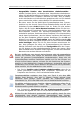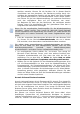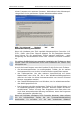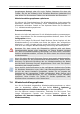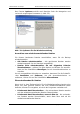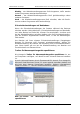Operation Manual
Wiederherstellen von Backups Benutzerhandbuch Acronis True Image für Microsoft Small Business Server
112 Copyright © Acronis, 2000-2009
Ansicht - z.B. Laufwerksbezeichnung, LW-Buchstabe, Dateisystem,
Partitionsgröße oder Typ.
• Wählen Sie die Ziel-Platte oder Ziel-Partition. Die markierte Zielpartiti-
on bzw. Festplatte wird überschrieben.
• Wird als Zielbereich ein unpartitionierter Bereich der Festplatte ange-
geben, wird eine neue Partition erstellt.
• Zu kleine, schon zur Wiederherstellung vorgesehene Bereiche oder die
Partition, auf der sich das Abbildarchiv befindet, können nicht ausge-
wählt werden.
• Wenn Sie eine bestehende Partition (keinen unzugeordneten Bereich)
als Ziel der Wiederherstellung ausgewählt haben, wird diese nach dem
Klick auf Weiter gesperrt. Sollten Dateien dieser Partition geöffnet
sein, blendet Acronis True Image für Microsoft Small Business Server
die Auswahlbox Bestätigung ein.
• Mit einem Klick auf den Link Klicken Sie hier. . . können Sie die Liste
der geöffneten Dateien einsehen.
• Die Schaltfläche Wiederholen nutzen Sie, nachdem Sie die geöffneten
Dateien manuell geschlossen haben.
• Nach einem Klick auf Abschalten werden alle offenen Dateien des
Laufwerks automatisch geschlossen.
• Bei Auswahl von Neustart fährt Acronis True Image für Microsoft
Small Business Server den Rechner herunter und startet ihn neu. Vor
dem Start des Betriebssystems aktiviert sich Acronis True Image für
Microsoft Small Business Server und Sie haben die Möglichkeit das
Abbild wiederherzustellen, ohne dass Dateien geöffnet sind. Diese
Option ist z.B. nötig, wenn eine Betriebssystempartition wiederherges-
tellt werden soll.
• Ein weiteres Symbol bietet an, ein anderes Laufwerk zu wählen. Dieses
Symbol erscheint nicht, wenn die Zielpartition die des laufenden Be-
triebssystems ist.
• Der nächste Schritt bietet die Auswahl des Partitionstyps (aktiv,
primär oder logisch). Der ursprüngliche Partitionstyp des Abbildes ist
voreingestellt. Eine Ausnahme bildet der Fall, wenn das Abbild auf
einem unzugeordneten Festplattenspeicher erstellt werden soll. Dann
ist ein logisches Laufwerk in der erweiterten Partition voreingestellt.
• Bei einem FAT16- oder FAT32-Dateisystem bzw. den Linux-
Dateisystemen Ext2 bzw. Ext3 folgt ein Schritt, mit dem Sie das
Dateisystem der wiederhergestellten Partition wechseln können. Falls
Sie in sehr seltenen Fällen nicht das vorgeschlagene (ursprüngliche)
Dateisystem verwenden möchten, erfolgt eine Konvertierung z.B. von
FAT16 <-> FAT32 oder Ext2 <-> Ext3. In allen anderen Fällen wird
das Dateisystem des Abbilds übernommen.
• Im nachfolgenden Schritt bestimmen Sie die Größe der wiederherges-
tellten Partition. Damit ist es z.B. möglich, die Größe der ursprüngli-
chen Partition je nach enthaltenem Datenvolumen des Abbildes zu
verkleinern. Da durch diese Verkleinerung der Partition freier Platten-